Comment activer/désactiver les effets d’animation Windows 11
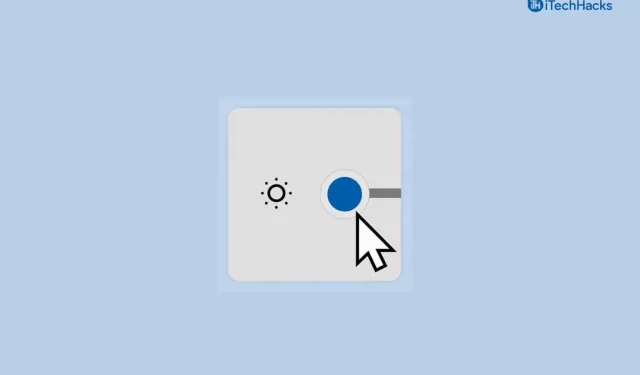
Windows 11 a ajouté des effets d’animation qui ajoutent à son apparence. Cependant, ces effets d’animation peuvent accompagner l’apparence de Windows 11, mais parfois en raison d’un retard dans les animations lors de l’exécution d’une action, et vous pouvez trouver votre PC un peu lent. De plus, les effets d’animation peuvent également affecter les performances de votre PC. Pour ces raisons, vous souhaiterez peut-être désactiver les effets d’animation sur Windows 11 . Eh bien, la bonne nouvelle est que Windows 11 a la possibilité d’activer et de désactiver les effets d’animation. Vous pouvez à tout moment désactiver les effets d’animation et les réactiver quand vous le souhaitez.
Activer/Désactiver les effets d’animation dans Windows 11
Si vous recherchez un guide pour vous aider à activer/désactiver les effets d’animation dans Windows 11, alors vous êtes au bon endroit. Cet article vous guidera dans le processus complet pour vous aider à activer/désactiver les effets d’animation dans Windows 11.
Activer ou désactiver les effets d’animation à l’aide du Panneau de configuration
La toute première façon de le faire consiste à utiliser le Panneau de configuration. Vous pouvez activer ou désactiver les effets d’animation à l’aide du Panneau de configuration. Pour ce faire, suivez les étapes indiquées ci-dessous-
- Dans le menu Démarrer, recherchez Panneau de configuration et ouvrez-le.
- Ici, cliquez sur Facilité d’accès , puis sur l’écran suivant, cliquez sur Centre de facilité d’accès.
- Maintenant, sur l’écran suivant, cliquez sur Rendre l’ordinateur plus facile à voir .
- Faites défiler vers le bas pour trouver Rendre les éléments à l’écran plus faciles à voir.
- Ici, vous verrez une case à cocher indiquant Désactiver toutes les animations inutiles (si possible). Cochez cette case si vous souhaitez désactiver les animations, et décochez la case si vous souhaitez activer les animations.
- Une fois terminé, cliquez sur Appliquer puis cliquez sur OK.
- Fermez maintenant le Panneau de configuration et les modifications seront apportées à votre PC.
VÉRIFIER : Comment activer l’animation du menu Démarrer de Windows 11
Activer ou désactiver les effets d’animation à l’aide des paramètres
Une autre façon d’activer et de désactiver les effets d’animation consiste à utiliser les paramètres. Vous trouverez ci-dessous les étapes pour activer/désactiver les effets d’animation dans Windows 11 à l’aide des paramètres :
- Appuyez sur la touche Windows de votre clavier et recherchez Paramètres. Cliquez sur l’ application Paramètres .
- Maintenant, dans le volet gauche des Paramètres , cliquez sur Accessibilité.
- Sur le côté droit, sélectionnez les effets visuels.
- Maintenant, dans la fenêtre suivante, vous verrez une bascule nommée Effets d’animation. L’activation de la bascule pour les effets d’animation l’activera. De même, la désactivation de la bascule pour les effets d’animation la désactivera.
Activation ou désactivation des effets d’animation à l’aide des options de performances
La dernière façon d’activer/désactiver les effets d’animation dans Windows 11 consiste à utiliser les options de performances. Si vous ne souhaitez utiliser aucune des méthodes ci-dessus pour activer ou désactiver les effets d’animation, vous pouvez le faire à l’aide des options de performances. Pour activer/désactiver les effets d’animation dans Windows 11 à l’aide des options de performances, suivez les étapes ci-dessous :
- Tout d’abord, ouvrez la boîte de dialogue Exécuter sur votre PC. Pour ce faire, appuyez sur la combinaison de touches Windows + R sur votre PC.
- Dans la boîte de dialogue Exécuter , tapez SystemPropertiesPerformance et appuyez sur Entrée pour ouvrir les options de performances.
- Décochez ici la case Animer les contrôles et les éléments à l’intérieur des fenêtres , Animer les fenêtres lors de la réduction et de l’agrandissement et Animations dans la barre des tâches. Cela désactivera les effets d’animation dans Windows 11. Pour les réactiver, cochez la case que vous avez décochée précédemment.
FAQ
Comment désactiver les effets d’animation sous Windows 11 ?
Vous pouvez désactiver les effets d’animation dans Windows 11 à l’aide des paramètres, du panneau de configuration ou des options de performances. Nous avons discuté des trois méthodes pour désactiver les effets d’animation dans Windows 11. Vous pouvez suivre l’article ci-dessus pour désactiver les effets d’animation dans Windows 11.
Comment activer les effets d’animation dans Windows 11 ?
Vous pouvez activer les effets d’animation dans Windows 11 de la même manière que vous les avez désactivés. Vous pouvez suivre les étapes ci-dessus pour activer les effets d’animation dans Windows 11.
- Comment résoudre les problèmes de scintillement de l’écran dans Windows 11
- Comment installer et activer Hyper-V sous Windows 11
- Activer/Désactiver la vue compacte de l’Explorateur de fichiers Windows 11
Conclusion
C’est ainsi que vous pouvez activer ou désactiver les effets d’animation dans Windows 11. L’activation des effets d’animation augmentera légèrement les performances de votre PC Windows 11. En suivant les étapes mentionnées dans cet article ci-dessus, vous pourrez activer/désactiver les effets d’animation à tout moment.
Laisser un commentaire